oppo手机充电提示音怎么设置
1、I、进入手机breeno指令。
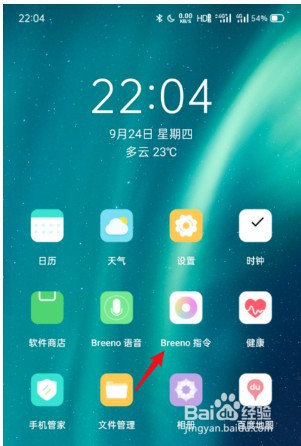
2、II、选择自动指令,进入加号图标。
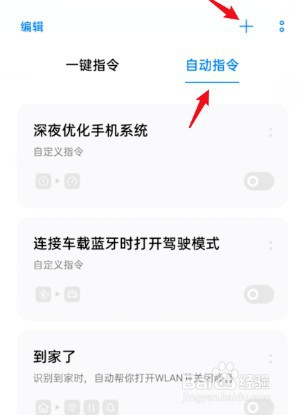
3、III、选择添加触发条件。
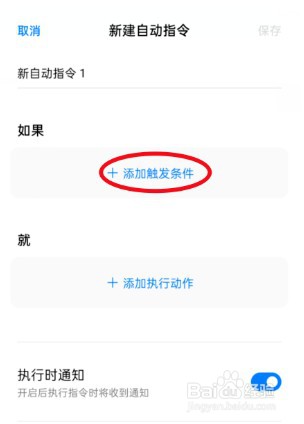
4、IV、选择充电图标。
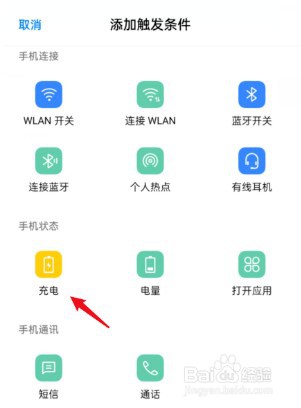
5、V、点击开始充电。
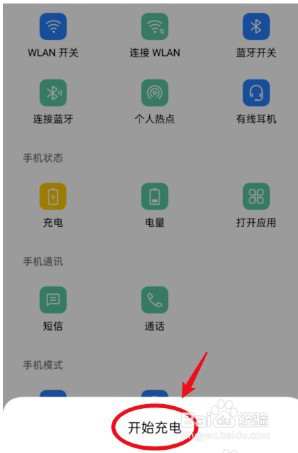
6、VI、选择添加执行动作。
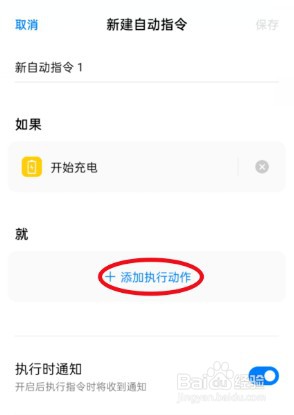
7、VII、点击提醒。
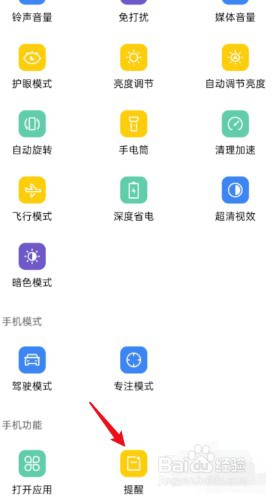
8、VIII、输入提醒内容后确定。
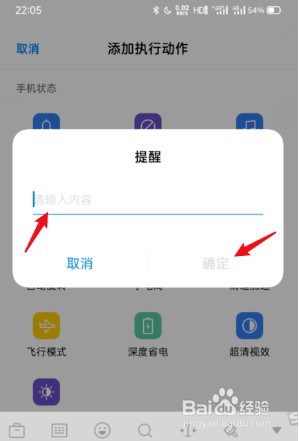
9、IX、再点保存。
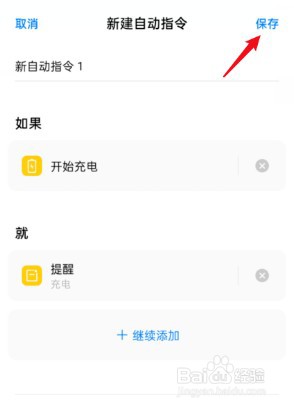
10、X、在一键指令页面,点击设置。
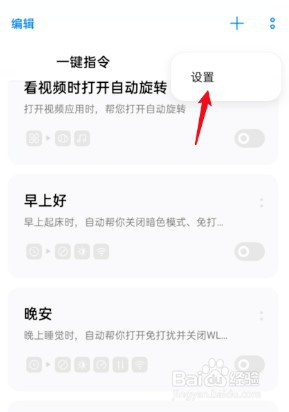
11、XI、点击通知管理。
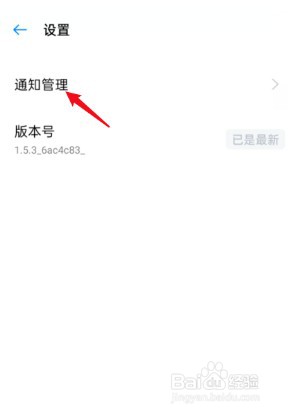
12、XII、打开提醒的选项。
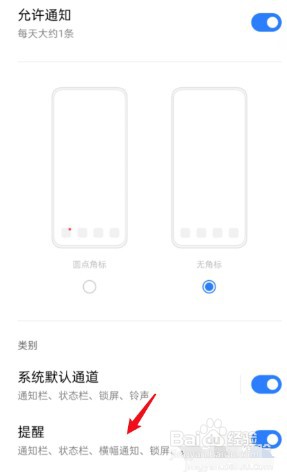
13、XIII、选择铃声。

14、XIV、在文件中选择要设置的充电提示音。
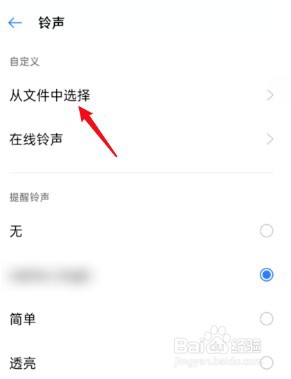
15、XV、当充电时,屏幕就会弹出提醒,播放设置的充电提示音了。
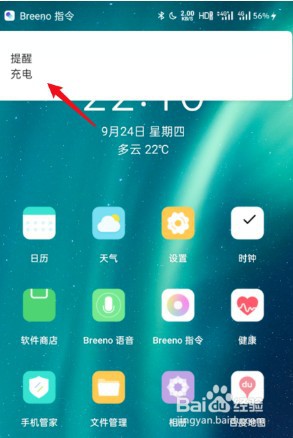
声明:本网站引用、摘录或转载内容仅供网站访问者交流或参考,不代表本站立场,如存在版权或非法内容,请联系站长删除,联系邮箱:site.kefu@qq.com。
阅读量:30
阅读量:176
阅读量:181
阅读量:107
阅读量:82